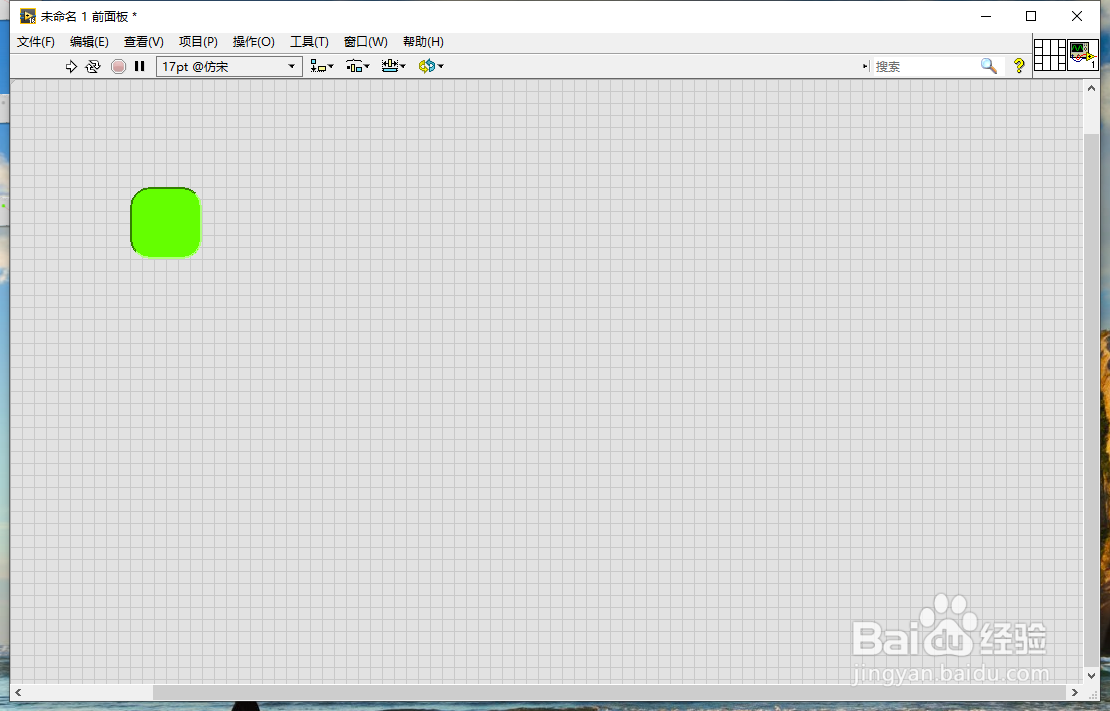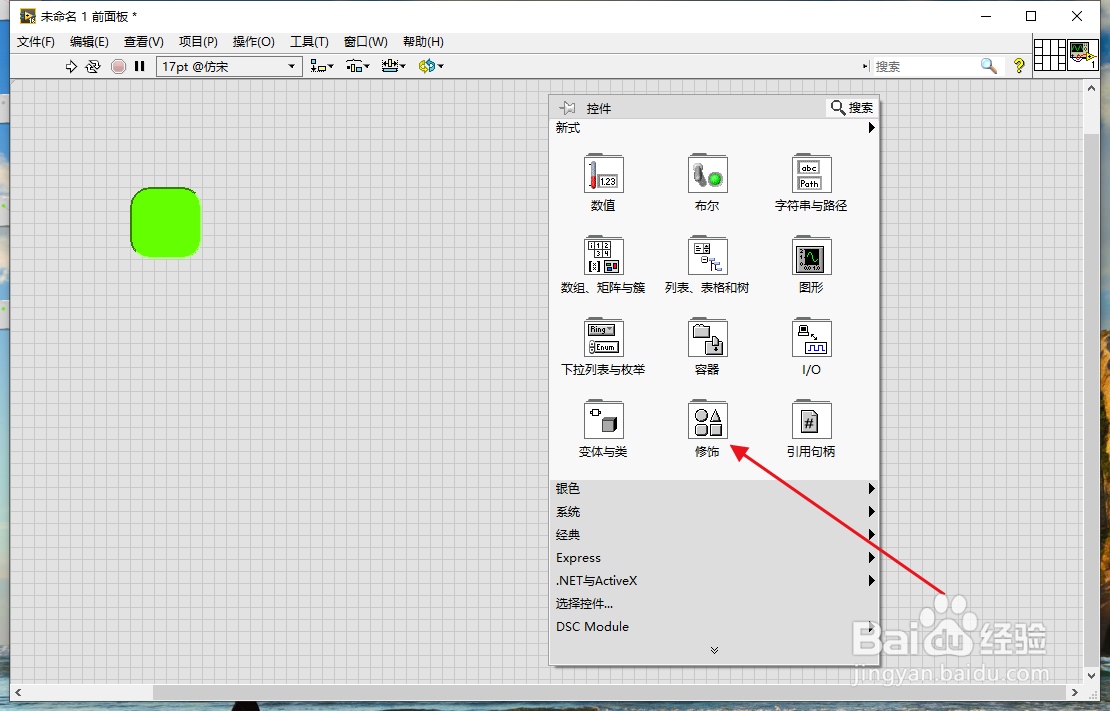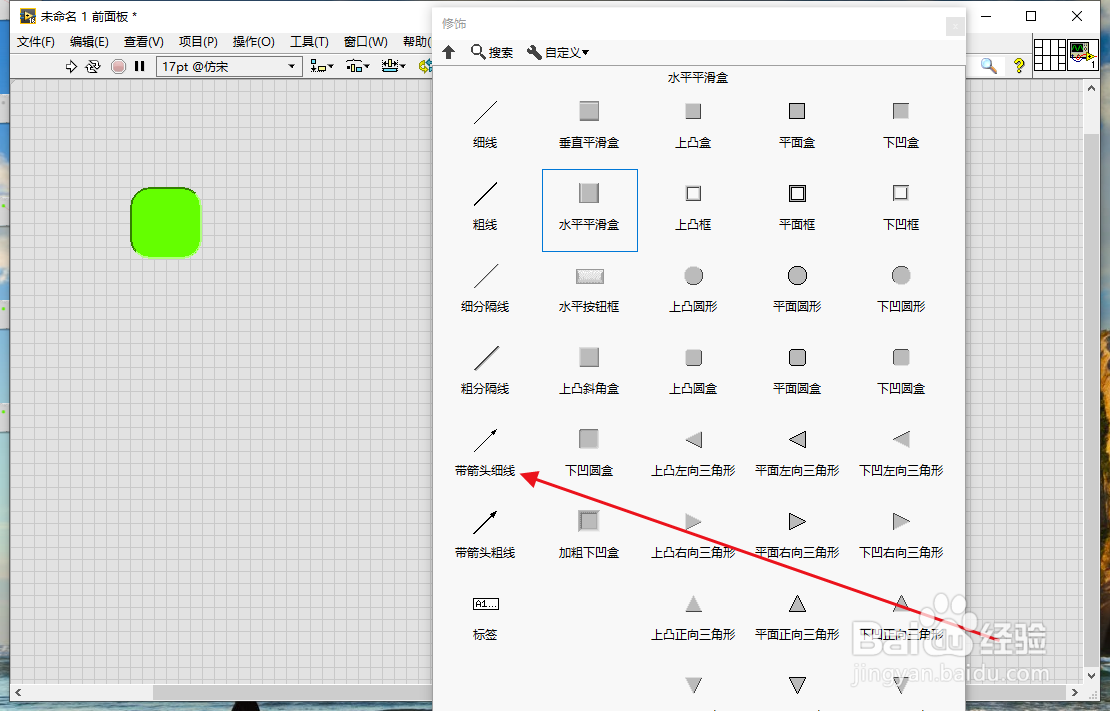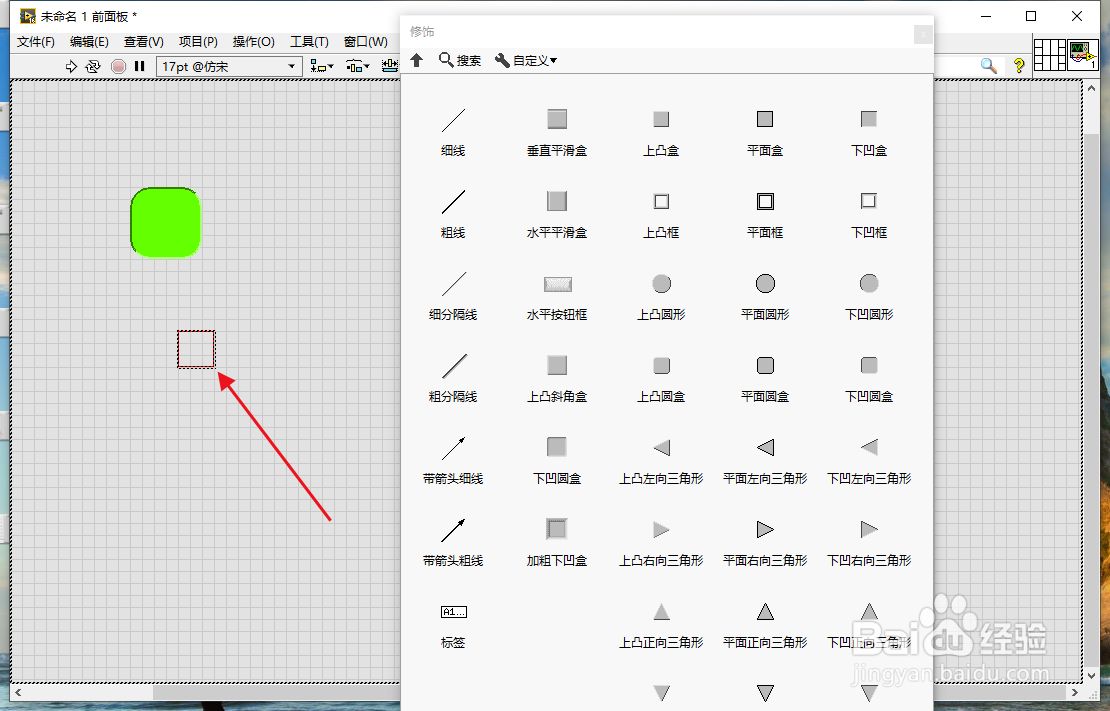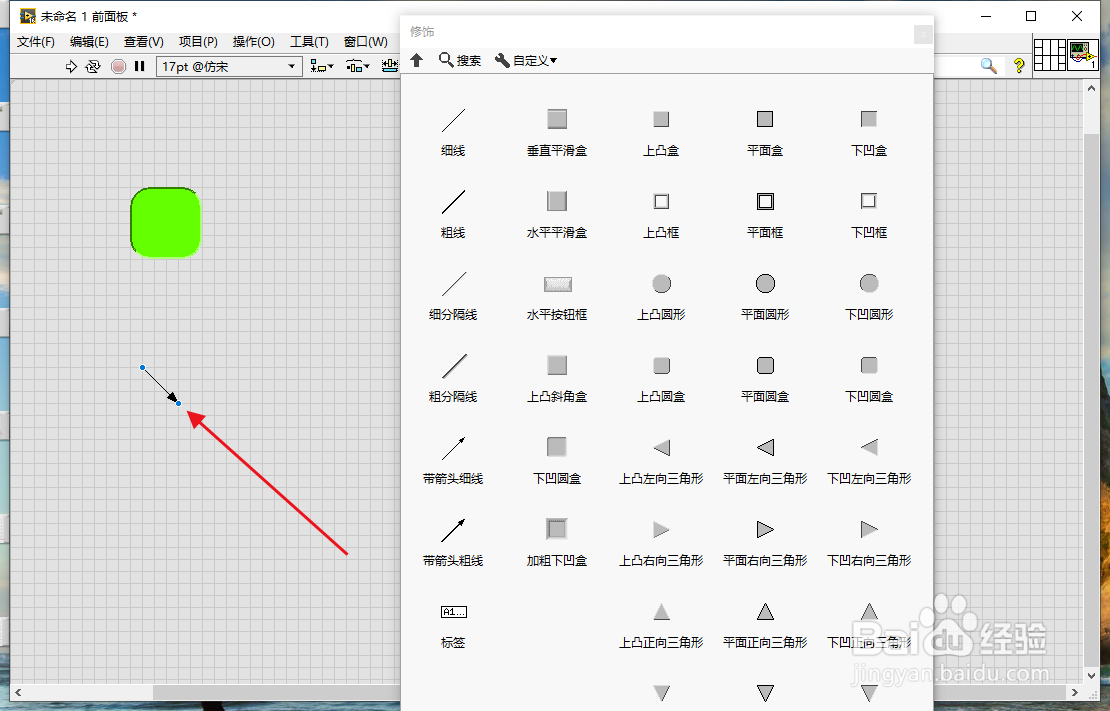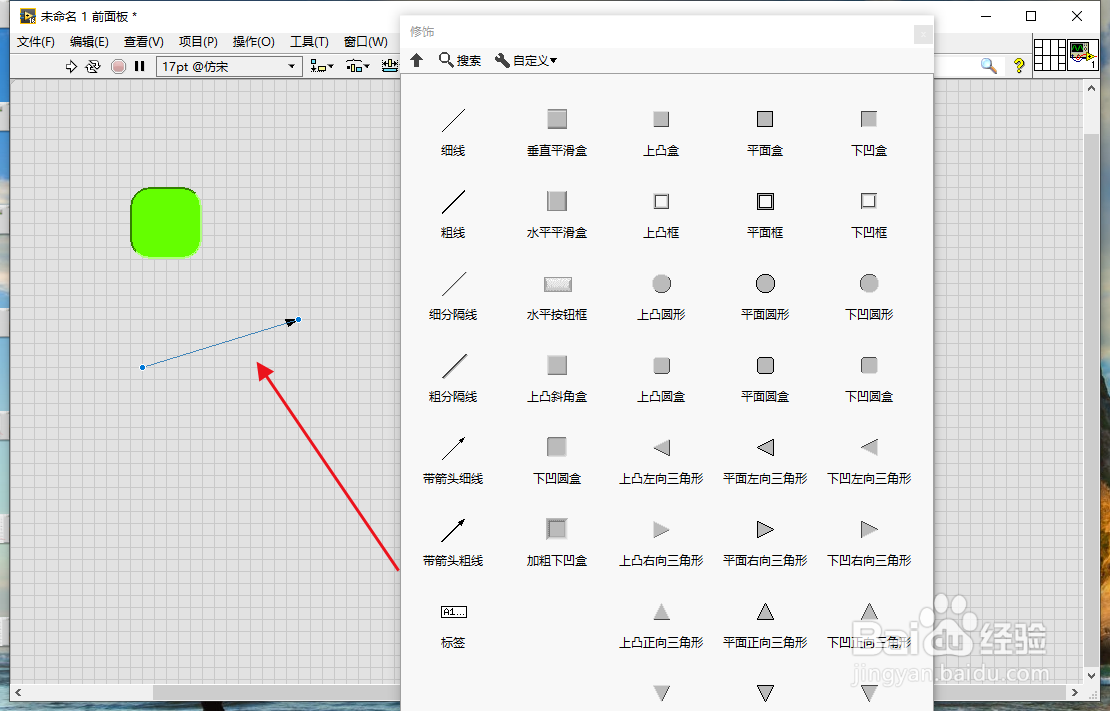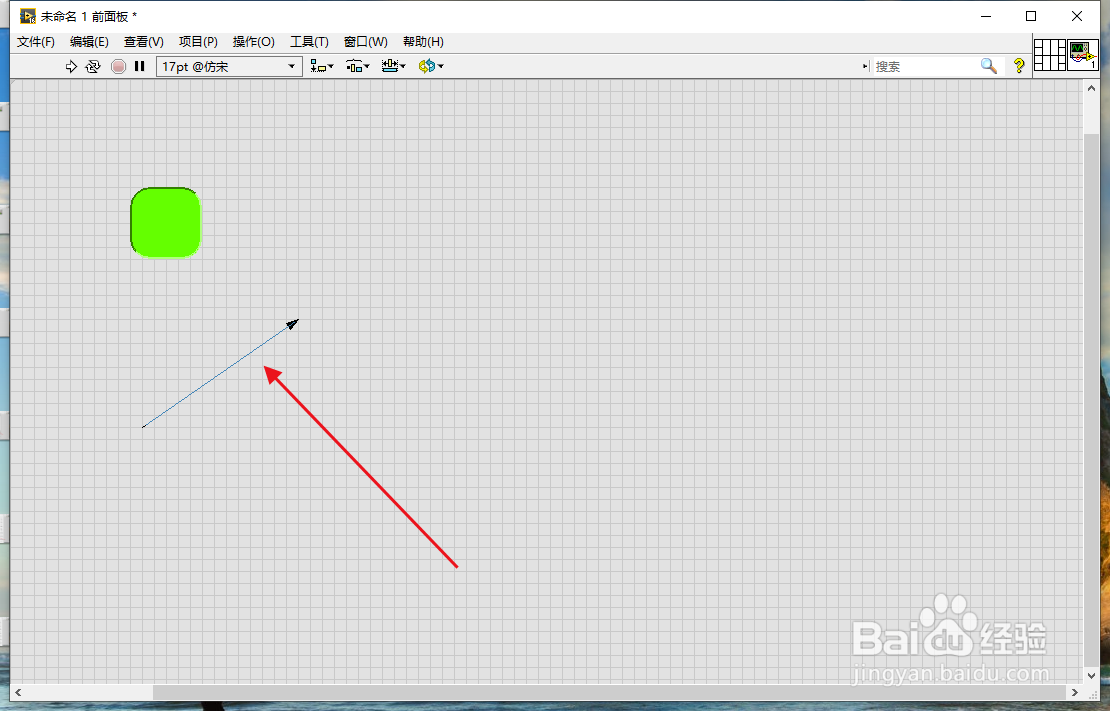怎么在LabVIEW里面添加带箭头细线
1、步骤一:打开软件,新建简单VI,找到前面板,如下图所示。
2、步骤二:在前面板单击鼠标,找到如下图所示的图标。
3、步骤三:在装饰里面找到如下图所示的带箭头细线。
4、步骤四:选择带箭头细线,拖拽到前面板,如下图所示。
5、步骤五:在前面板里面单击鼠标,带箭头细线添加成功,如下图所示。
6、步骤六,选中带箭头细线,我们可以进行编辑,如下图所示。
7、步骤七:编辑带箭头细线的另外一端,如下图所示。
声明:本网站引用、摘录或转载内容仅供网站访问者交流或参考,不代表本站立场,如存在版权或非法内容,请联系站长删除,联系邮箱:site.kefu@qq.com。
阅读量:77
阅读量:62
阅读量:76
阅读量:51
阅读量:25